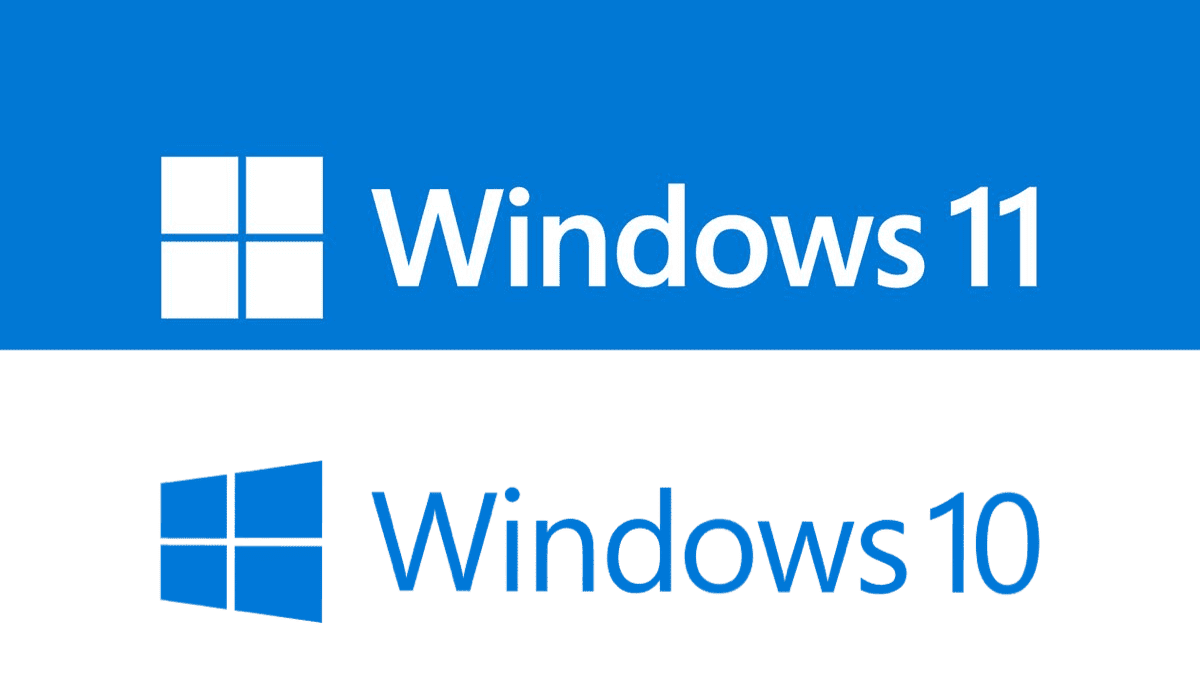Forfait Source : le forfait mobile écoresponsable et solidaire à connaître en 2025
Comment ajouter et configurer une boite mail sur mac ? À l’ère de la sobriété numérique et d’une prise de conscience environnementale globale (je l’espère en tout cas), nos choix technologiques doivent évoluer.Ici, nous parlerons de forfait mobile écoresponsable, et…